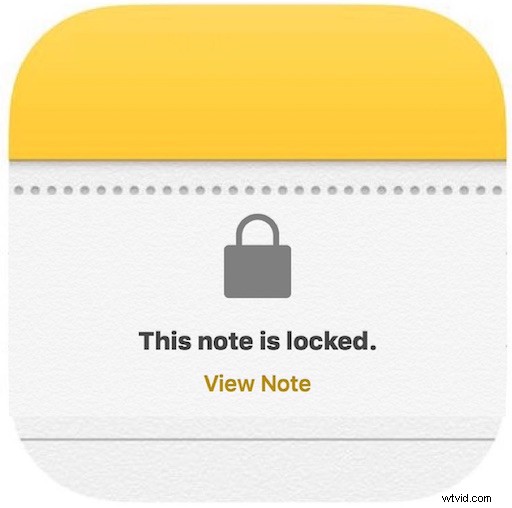
iOS 用 Notes アプリの最新バージョンでは、ユーザーがアプリ内の特定のメモをパスワードで保護できるようになっているため、個人情報やプライベート スニペットを保存して、覗き見されないようにするのに最適です。パスワード保護に加えて、iOS のメモではユーザーが Touch ID を使用してメモをロックおよびロック解除することもできるため、iPhone または iPad がその機能をサポートしている場合は、クイック ロック解除アクセス方法も使用できます。
iOS でメモをロックする方法と、ロックされたメモのロックを解除してアクセスする方法について説明します。 Notes アプリは、9.0 以降のすべてのバージョンの iOS でのロックをサポートしていますが、それ以前のリリースにはこの機能がありません。これは、パスコードを使用して iOS デバイスをロックする代わりになるものではありません。代わりに、iPhone、iPad、または iPod touch に含まれる機密データを保護するための追加のセキュリティ レイヤーと見なす必要があります。
iOS でパスワード保護を使用してメモをロックする方法
これは、iPhone、iPad、または iPod touch の Notes アプリ内の任意のメモにパスワード ロック保護を適用する方法を示しています:
<オール>
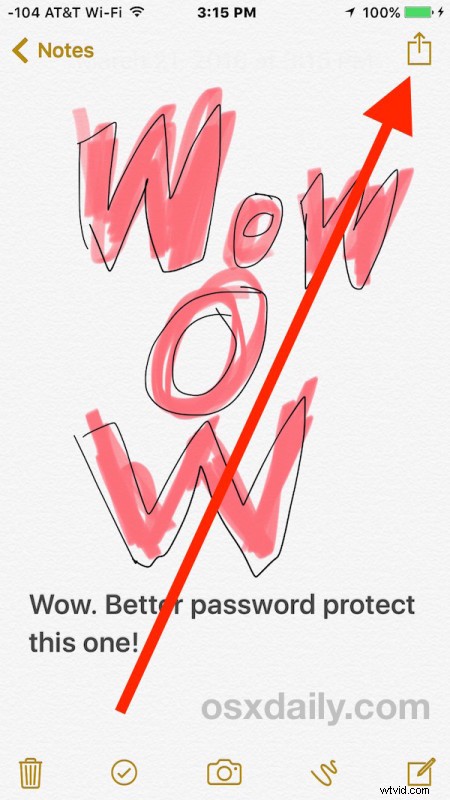
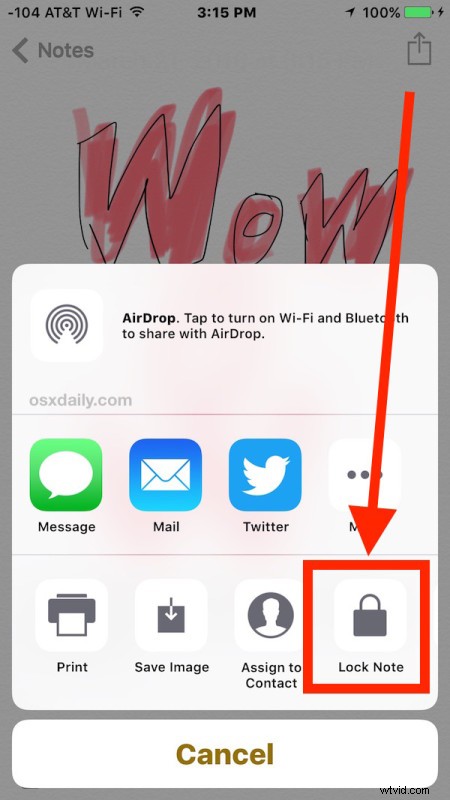
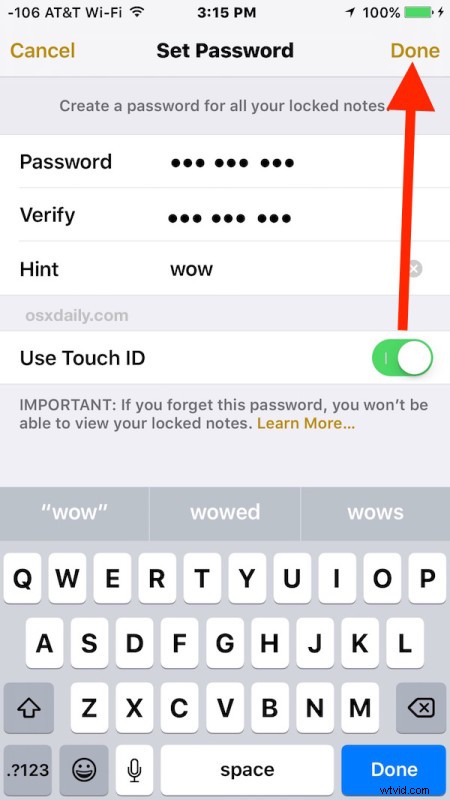
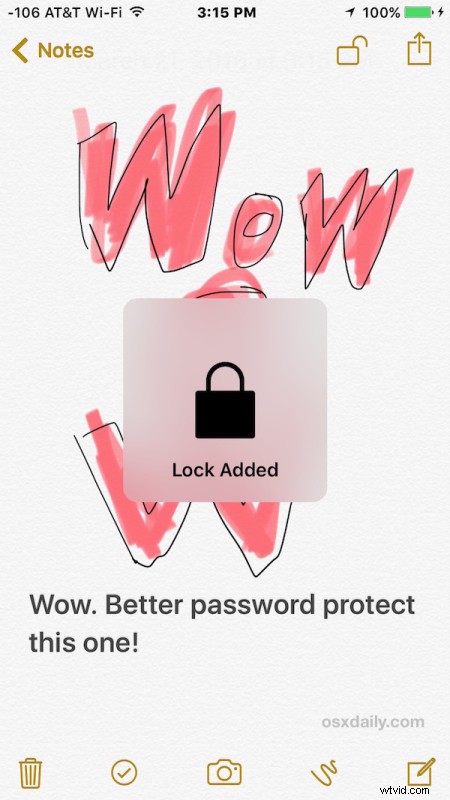
メモアプリが閉じられるか、デバイスの画面がロックされるか、メモが意図的にロックされると、ロックされたメモは、適切なパスワードが入力されるか、保護されたメモのロックを解除するために Touch ID が使用されるまでロックされたままになります。 .はい、これは、標準のテキスト ノート、メモ アプリで作成された図面またはスケッチ、チェックリスト、メモに含まれる写真のコレクション、またはその他のメモに保存されているものであっても、すべてのメモをロックするために機能します。ロックしたいノート
*設定されたパスワードは、メモアプリ内でロックされたメモをロックおよびロック解除することに注意してください。各メモには個別のパスワードはありません。これは Touch ID にも当てはまります。
iOS でパスワード保護されたメモのロックを解除する
iOS でロックされたメモの内容にアクセスして表示したいですか?やりたいことは次のとおりです。
<オール>
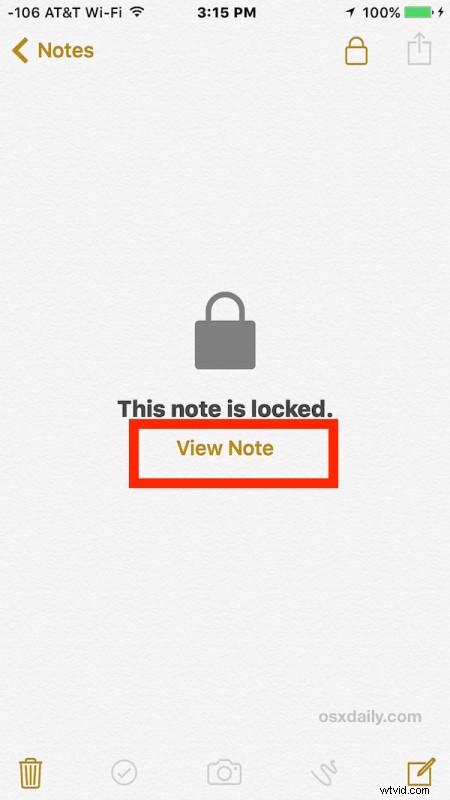
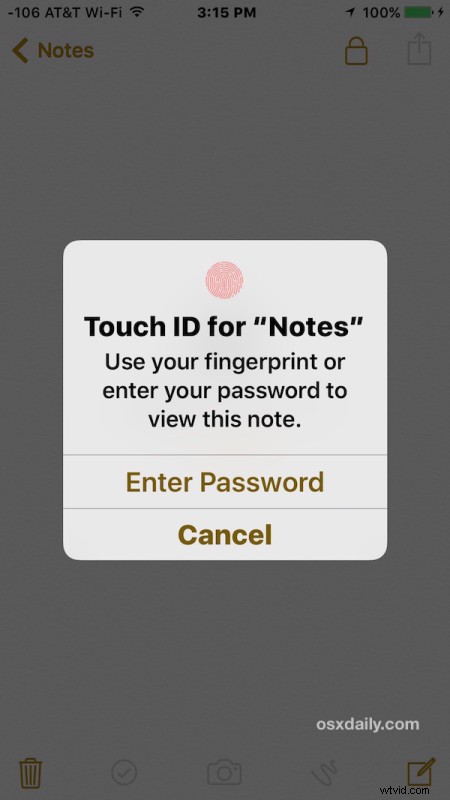
メモの表示または編集が終了したら、通常どおり再びロックできます。 [共有] セクションに戻り、[ロックを解除] をタップして、メモからロックを完全に解除することもできます
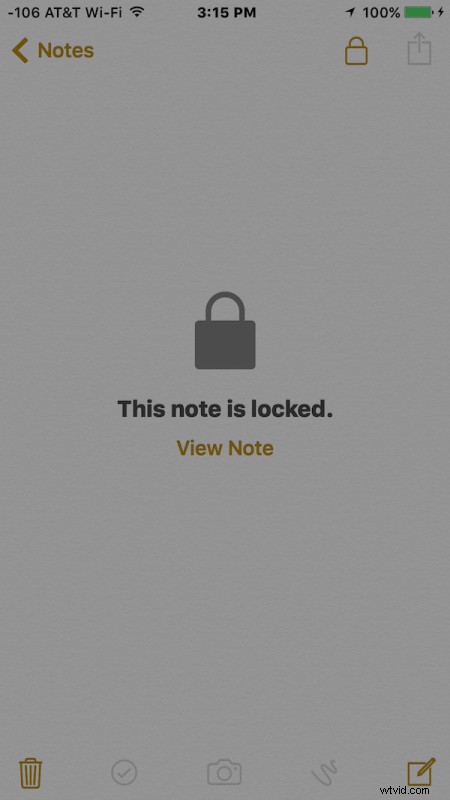
最後に、Mac を持っている iPhone および iPad ユーザーの場合、コンピュータが OS X の最新バージョンに更新され、同じ Apple ID を使用している限り、ロックされた iCloud のメモは両方からアクセスできることを指摘する価値があります。デバイス。 Mac OS X のパスワードで保護されたノートの詳細については、こちらをご覧ください。
